Effacez facilement et définitivement tous les contenus et paramètres de votre iPhone, iPad ou iPod.
- Effacer les fichiers indésirables de l'iPhone
- Effacer le cache de l'iPad
- Effacer les cookies de safari pour iPhone
- Effacer le cache de l'iPhone
- Effacer la mémoire de l'iPad
- Effacer l'historique de Safari pour iPhone
- Supprimer les contacts de l'iPhone
- Supprimer la sauvegarde iCloud
- Supprimer les courriels de l'iPhone
- Supprimer iPhone WeChat
- Supprimer l'iPhone WhatsApp
- Supprimer les messages iPhone
- Supprimer des photos iPhone
- Supprimer la liste de lecture iPhone
- Supprimer le code d'accès à l'iPhone Restrctions
Excellent guide sur la façon de supprimer des calendriers sur iPhone
 posté par Lisa Ou / 07 juillet 2023 09:00
posté par Lisa Ou / 07 juillet 2023 09:00Bonne journée! J'ai enregistré un tas d'événements sur mon calendrier iPhone au cours des dernières années, et la plupart d'entre eux sont déjà passés. Cela m'a fait réaliser qu'il était temps d'effacer les événements, mais je n'en ai jamais supprimé un, donc je ne sais pas comment cela fonctionne. Veuillez m'aider à supprimer des événements de calendrier sur iPhone. Merci.
L'enregistrement d'événements sur votre calendrier n'occupe pas beaucoup d'espace sur l'iPhone, donc cela n'affectera pas beaucoup votre appareil, même si vous enregistrez un tas d'événements au fil du temps. Mais si vous aimez voir votre calendrier exempt d'horaires, éliminer les événements passés que vous n'utilisez plus sera d'une grande aide.
Heureusement, nous avons rassemblé des méthodes efficaces spécialisées dans la résolution de ce problème spécifique. Par conséquent, vous pouvez faire confiance à ce guide d'article pour vous aider à supprimer des événements de calendrier sur votre iPhone en utilisant les méthodes avec le taux de réussite le plus élevé. De plus, les instructions de chaque partie sont simplifiées pour vous permettre de faire l'expérience d'un processus fluide et pratique de suppression de vos événements de calendrier. Veuillez continuer pour commencer la suppression.
FoneEraser pour iOS est le meilleur nettoyeur de données iOS qui peut facilement effacer complètement et définitivement tous les contenus et paramètres sur iPhone, iPad ou iPod.
- Nettoyez les données indésirables de votre iPhone, iPad ou iPod touch.
- Effacez les données rapidement avec un écrasement unique, ce qui peut vous faire gagner du temps pour de nombreux fichiers de données.


Liste de guide
Partie 1. Comment supprimer des calendriers sur l'application iPhone Calendars
L'application est le moyen officiel et le plus simple d'effacer un événement de votre calendrier. Vous pouvez supprimer les événements manuellement en accédant et en exécutant quelques étapes simples sur l'application. Cependant, cette stratégie ne permet qu'une seule suppression à la fois. Par conséquent, la suppression des événements peut prendre plusieurs heures, surtout si vous les avez souvent enregistrés.
Laissez-vous guider par les instructions simples ci-dessous pour comprendre comment supprimer des événements sur l'application iPhone Calendar :
Étape 1Localisez l'icône du calendrier sur votre iPhone et appuyez dessus pour exécuter l'application. Ensuite, faites défiler jusqu'à atteindre la date exacte de l'événement que vous allez supprimer. D'autre part, vous pouvez également utiliser le champ de recherche pour trouver la date plus rapidement.
Étape 2Une fois trouvé, appuyez sur la date, puis sélectionnez l'événement dans la liste des activités. Ensuite, faites défiler à nouveau, mais continuez vers le bas pour afficher le Supprimer l'événement languette. Appuyez dessus et confirmez la suppression dans la fenêtre contextuelle pour supprimer l'événement de votre calendrier iPhone.
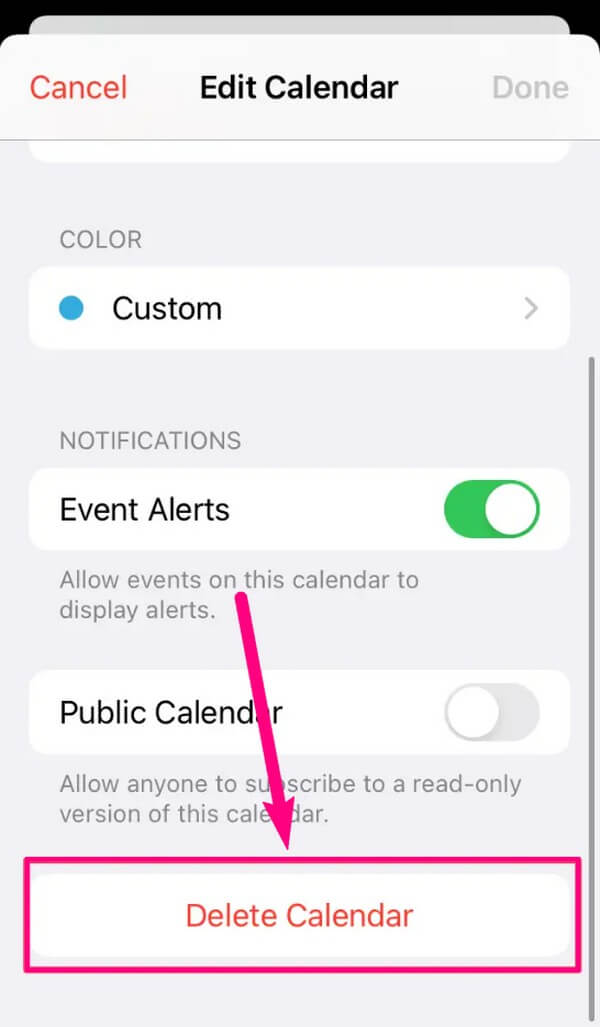
FoneEraser pour iOS est le meilleur nettoyeur de données iOS qui peut facilement effacer complètement et définitivement tous les contenus et paramètres sur iPhone, iPad ou iPod.
- Nettoyez les données indésirables de votre iPhone, iPad ou iPod touch.
- Effacez les données rapidement avec un écrasement unique, ce qui peut vous faire gagner du temps pour de nombreux fichiers de données.
Partie 2. Comment supprimer des calendriers sur l'application Paramètres iPhone
En attendant, il est également possible de supprimer ou d'effacer le contenu de votre calendrier dans les paramètres. En naviguant sur certains éléments de la section de stockage de l'iPhone, vous pourrez supprimer toutes les données associées de votre calendrier iPhone, y compris les événements, en une seule fois. Cette méthode est plus rapide et plus simple que la dernière partie mais a un prix. La suppression de vos événements de calendrier avec cette technique effacera l'application Calendrier elle-même. Par conséquent, tout ce que vous avez enregistré sur l'application sera également supprimé de votre appareil, et vous devez le réinstaller pour renvoyer l'application sur votre appareil avec vos événements maintenant effacés.
Prenez à cœur les directives simples ci-dessous pour déterminer comment supprimer tous les événements du calendrier sur iPhone :
Étape 1Recherchez l'icône d'engrenage dans votre liste d'applications, puis appuyez dessus pour accéder aux paramètres. Ensuite, faites glisser vers le bas pour afficher et appuyez sur le Général languette. Ensuite, passez immédiatement à iPhone Storage.
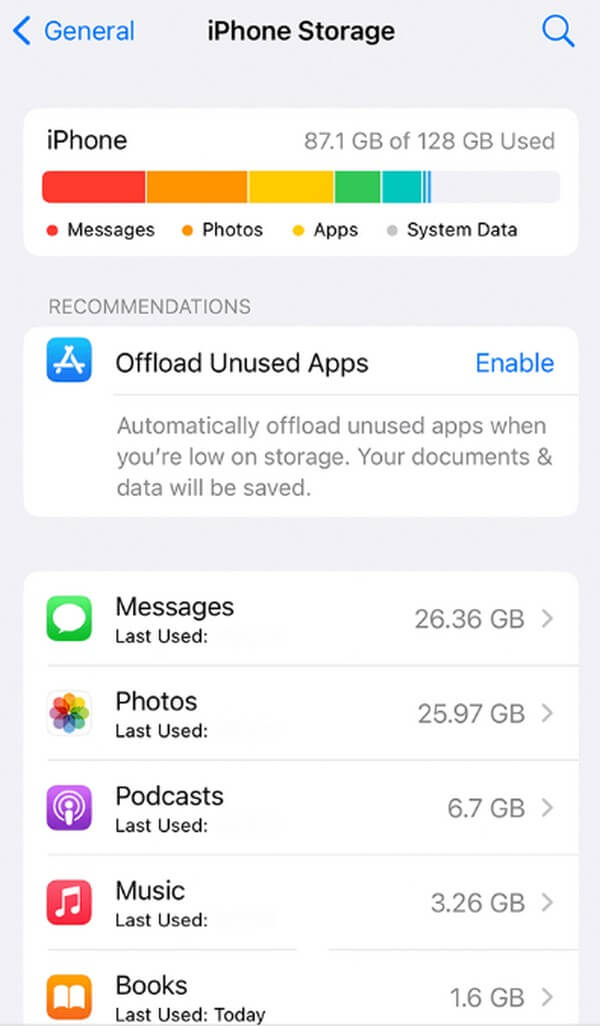
Étape 2Vos applications iPhone seront exposées sur l'écran suivant. Traquer le Calendrier app et sélectionnez-la pour voir plus d'informations. Outre les informations sur l'application, il vous montrera deux onglets ; Offload App et Supprimer l'application.
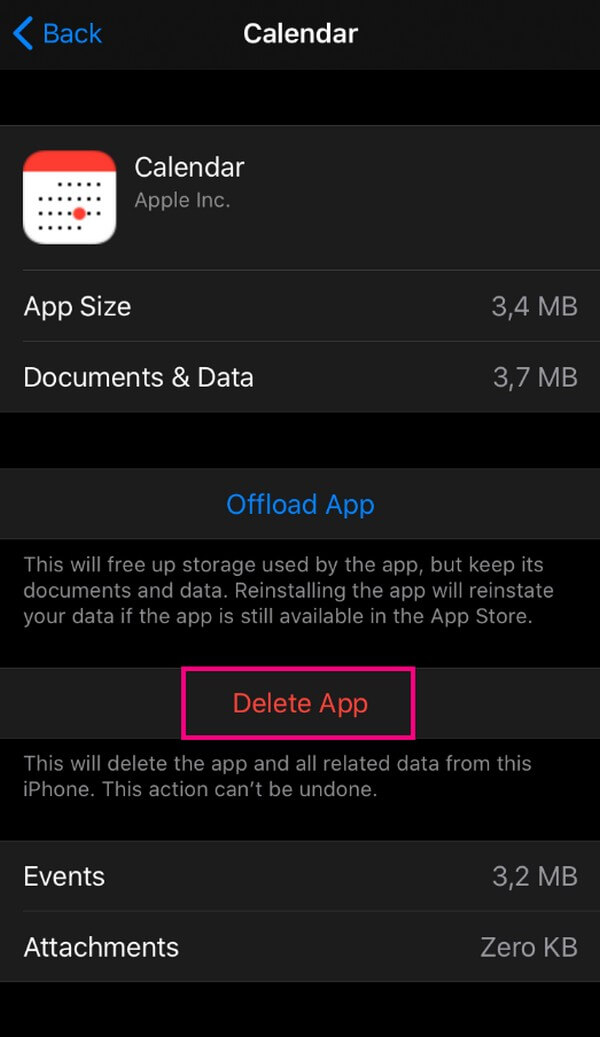
Étape 3Appuyez sur le Supprimer l'application et confirmez votre décision de supprimer le calendrier de votre iPhone avec succès. Une fois cela fait, réinstallez-le pour renvoyer l'application sans les événements précédents.
Partie 3. Astuce bonus - FoneEraser pour iOS
Pour nettoyer davantage votre iPhone, utilisez le FoneEraser pour iOS outil. Ce programme d'effacement peut effacer tous les événements de votre calendrier en quelques instants en nettoyant votre appareil. Sa fonction d'effacement va rapidement supprimer toutes vos données iPhone, vous permettant de profiter ensuite de l'appareil avec ses paramètres par défaut comme s'il était comme neuf. Il fonctionne sur divers appareils iOS, tels qu'un iPhone, un iPod Touch et un iPad. De plus, vous pouvez l'obtenir pour votre Windows ou votre Mac, car il est disponible sur les deux ordinateurs. Avec FoneEraser pour iOS, nettoyer votre iPhone est désormais plus pratique avec de multiples avantages. Par exemple, vous pouvez utiliser sa fonction pour supprimer votre fichier indésirable iPhone, comme les caches de vos applications, les fichiers temporaires, etc.
FoneEraser pour iOS est le meilleur nettoyeur de données iOS qui peut facilement effacer complètement et définitivement tous les contenus et paramètres sur iPhone, iPad ou iPod.
- Nettoyez les données indésirables de votre iPhone, iPad ou iPod touch.
- Effacez les données rapidement avec un écrasement unique, ce qui peut vous faire gagner du temps pour de nombreux fichiers de données.
Consultez les instructions conviviales ci-dessous comme exemple de suppression d'événements du calendrier sur iPhone en nettoyant votre appareil avec FoneEraser pour iOS:
Étape 1Obtenez le fichier de téléchargement FoneEraser pour iOS à partir de sa page officielle en utilisant le Téléchargement gratuit onglet sur la partie gauche du site. Ensuite, autorisez l'émergence des autorisations de l'outil pour l'installation, qui se terminera en moins d'une minute. Une fois terminé, une invite pour lancer le programme d'effacement apparaîtra. Respectez-le pour l'exécuter sur votre ordinateur.
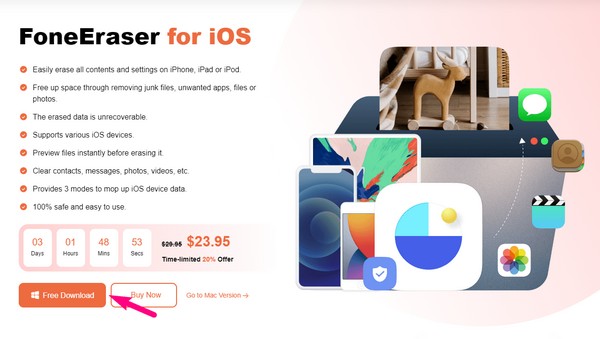
Étape 2Utilisez un cordon Lightning pour relier l'iPhone à votre Windows ou Mac. Assurez-vous de faire confiance à l'ordinateur pour permettre au programme d'accéder et de gérer les données de votre appareil. Une fois que FoneEraser pour iOS reconnaît la connexion, les informations de stockage de votre iPhone seront affichées sur l'interface. Ensuite, en dessous, c'est le vert Quick Scan sur lequel vous devez cliquer pour que le programme commence à parcourir le contenu de votre appareil.
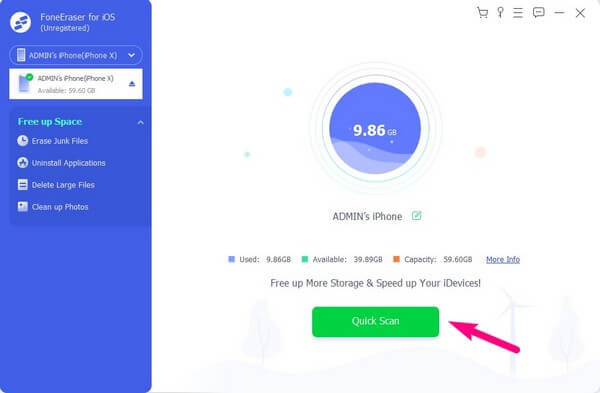
Étape 3En attendant, si vous ne parvenez pas à sécuriser une connexion entre votre ordinateur et votre iPhone, assurez-vous de désactiver le Find My iPhone fonctionnalité. Ensuite, passez à la section Effacer toutes les données et choisissez le niveau de sécurité de suppression que vous préférez pour votre appareil. Vous pouvez choisir Faible, Moyen ou Élevé. Appuyez ensuite sur le Accueil onglet pour avancer.
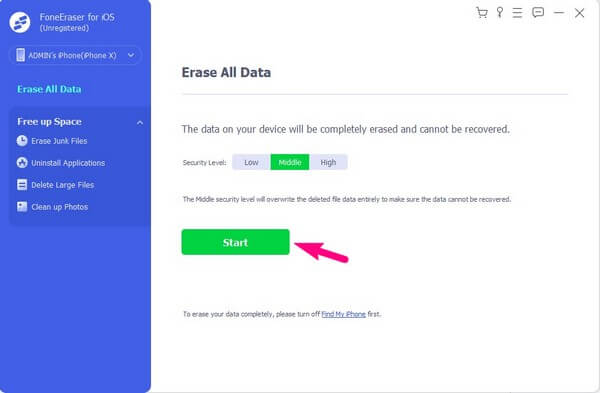
Étape 4Les instructions à l'écran vous guideront lorsque d'autres invites et exigences apparaîtront. Respectez-les correctement et attendez jusqu'à ce que le processus de suppression soit terminé. Une fois terminé, votre appareil redémarrera et vous pourrez à nouveau l'utiliser comme neuf, car l'iPhone reviendra à ses paramètres par défaut.
FoneEraser pour iOS est le meilleur nettoyeur de données iOS qui peut facilement effacer complètement et définitivement tous les contenus et paramètres sur iPhone, iPad ou iPod.
- Nettoyez les données indésirables de votre iPhone, iPad ou iPod touch.
- Effacez les données rapidement avec un écrasement unique, ce qui peut vous faire gagner du temps pour de nombreux fichiers de données.
Partie 4. FAQ sur la suppression des calendriers sur iPhone
1. Comment supprimer les événements de calendrier de spam sur iPhone ?
Si vous avez appuyé par inadvertance sur une publicité malveillante sur votre iPhone lors de la navigation, cela peut entraîner Spam d'agenda. Cela vous fait recevoir des notifications d'événements ou des invitations de calendrier indésirables, ce qui peut endommager votre appareil. Sélectionnez votre Calendrier application > événement de calendrier indésirable > Se désabonner, puis validez pour les supprimer.
2. Puis-je supprimer des événements de calendrier sur mon iPhone en supprimant mon compte ?
Oui, vous pouvez. Outre les méthodes de l'article ci-dessus, vous pouvez procéder à votre iPhone Paramètres application> Calendrier et sélectionnez votre compte. Ensuite, choisissez Supprimer le compte pour supprimer les événements de votre calendrier.
3. Comment supprimer le calendrier spam invité sur iPhone ?
Visitez icloud.com sur un navigateur et connectez-vous à votre compte. Sélectionner Calendrier, double-cliquez sur l'événement et refusez-le.
4. Comment supprimer les anniversaires du calendrier iPhone ?
Ouvrez les informations de contact de la personne sur l'application Contacts, appuyez sur le bouton Modifier, supprimez l'anniversaire de la liste, puis enregistrez-le. Si vous ne souhaitez pas supprimer l'anniversaire, vous pouvez afficher l'anniversaire sur l'application Calendrier via Calendrier > Décochez Anniversaire > OK.
5. Comment supprimer les événements de calendrier de spam sur iPhone ?
Vous pouvez essayer les méthodes de cet article pour supprimer les événements de calendrier indésirables sur votre iPhone. Chacun d'eux est disponible.
6. Comment supprimer les événements de calendrier auxquels vous êtes abonné sur iPhone ?
Certains utilisateurs aimeraient savoir comment supprimer l'abonnement au calendrier sur iPhone car ils le trouvent inutile. Vous pouvez supprimer le calendrier auquel vous êtes abonné sur iPhone via le Calendrier app, sélectionnez l'événement du calendrier, puis choisissez Se désabonner.
Merci d'avoir donné aux stratégies que nous avons rassemblées dans cet article ci-dessus la possibilité de vous aider à supprimer les données de calendrier sur votre iPhone. Viens au FoneEraser pour iOS site pour plus de solutions.
FoneEraser pour iOS est le meilleur nettoyeur de données iOS qui peut facilement effacer complètement et définitivement tous les contenus et paramètres sur iPhone, iPad ou iPod.
- Nettoyez les données indésirables de votre iPhone, iPad ou iPod touch.
- Effacez les données rapidement avec un écrasement unique, ce qui peut vous faire gagner du temps pour de nombreux fichiers de données.
